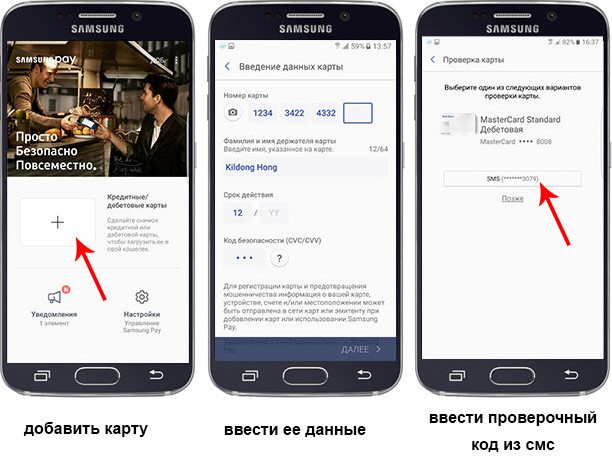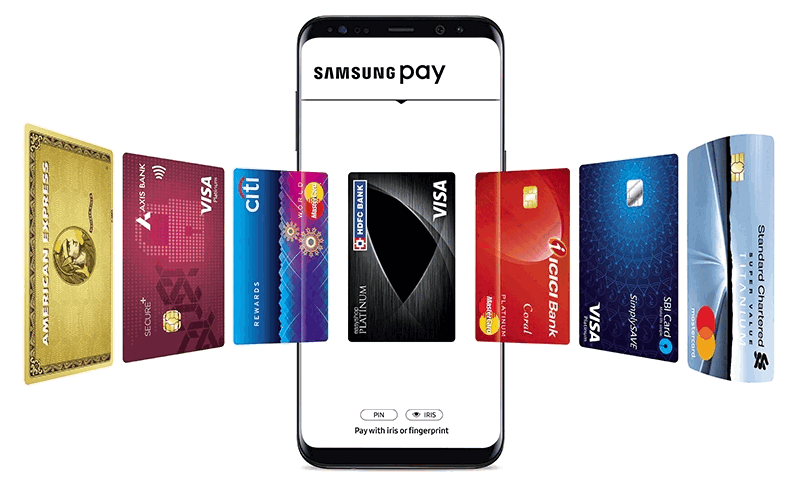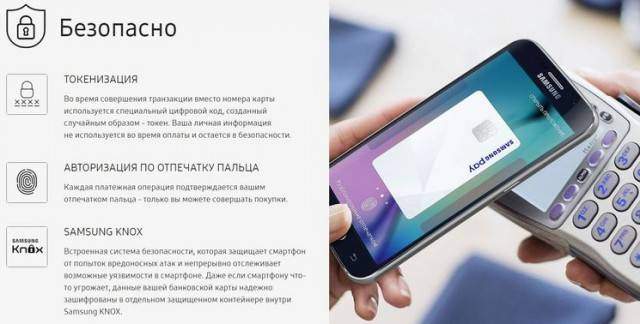- Как оплачивать все телефоном вместо карты Сбербанка, описание системы samsung pay
- Описание услуги Samsung Pay Сбербанк
- Как подключить и пользоваться Samsung Pay?
- Как подключить Samsung Pay с картами Сбербанка?
- Особенности приложения Samsung Pay
- Пошаговая инструкция по настройке сервиса
- Совместимые карты
- Как оплатить покупку в магазине?
- Стоимость использования
- Где оплачивают с приложением Самсунг?
- Зависимость от интернета
- Возможные проблемы
- Заключение
- Как пользоваться Samsung Pay
- Samsung Pay: что это за программа
- Как установить Samsung Pay
- Какие телефоны поддерживают Samsung Pay
- Какие карты поддерживает Samsung Pay
- Как настроить Samsung Pay
- Как работает Samsung Pay
Как оплачивать все телефоном вместо карты Сбербанка, описание системы samsung pay
Многие люди не любят носить с собой пластиковые карты и стараются поместить все в телефон. В этом может помочь Samsung Pay Сбербанк.
Описание услуги Samsung Pay Сбербанк
Подключение услуги позволяет пользоваться кредитной картой, не имея с собой ее пластикового аналога. Технологии Самсунга позволяют расплачиваться бесконтактно даже на тех терминалах, которыми это не предусмотрено. Это возможно благодаря тому, что телефон может создавать магнитное поле, схожее с магнитной полосой на физической кредитке.
Не все карты можно добавить в приложение. Например, Мир от Сбербанка и бесконтактная оплата Samsung Pay пока не совместимы.
Для оплаты подключение к интернету не нужно.
Как подключить и пользоваться Samsung Pay?
Для начала убедитесь, что на вашем смартфоне установлено последнее обновление ПО. Если это не так, то обновить его можно в настройках в учетных записях в подразделе «Об устройстве»:
- Перед загрузкой убедитесь, что ваш телефон совместим с программой. Для этого вбейте Samsung Pay в строку поиска в Google Play — в информационном окошке вы увидите статус совместимости. Чем новее модель вашего телефона, тем выше вероятность, что он поддерживает приложение.
- Скачайте программу, она бесплатная (для скачивания необходимо иметь аккаунт в Google Play — если у вас его нет, создайте). Затем откройте ее и авторизуйтесь с помощью вашей учетной записи Самсунг. Выберите способ подтверждения покупок и входа в приложение (это либо отпечаток пальца, либо пароль).
- В правом верней углу интерфейса найдите кнопку «Добавить». Карту можно отсканировать или ввести данные самостоятельно. Рекомендуется вводить самостоятельно, т. к. при сканировании могут быть ошибки из-за плохого освещения или качества камеры.
- Примите условия соглашения.
- Введите код из сообщения, оправленного на ваш номер. Это делается, чтобы вы случайно не привязали чужой номер к своей карте. Если сообщение не пришло в указанное время, то проверьте правильность цифр и нажмите на клавишу «Отправить повторно». Если даже после этого код не пришел, звоните или пишете в службу поддержки.
- Создайте электронную подпись с помощью стилуса (при отсутствии — можно пальцем).
- Нажимаете кнопку «Готово».
Также можно осуществить привязку через «Сбербанк онлайн»:
- Выберете в приложении нужную карту.
- Откройте подробную информацию о ней — увидите строку «Добавить в Samsung Pay».
- Нажмите ее и следуйте инструкциям.
Еще карту можно привязать к смарт-часам. Для этого нужно включить оба устройства (телефон с установленным приложением и часы) и произвести сопряжение.
Как оплачивать телефоном вместо карты Сбербанка:
- Включите телефон и сделайте слайд по экрану.
- Вы увидите все карты, которые у вас привязаны к гаджету. Выберите 1 и подтвердите оплату своим отпечатком или паролем, который вы придумали при регистрации.
Пользуйтесь оригинальной продукцией Самсунг, это защитит ваши данные. Скачивайте все программы только из официального магазина Google Play, чтобы не допустить проникновение вирусов на ваш девайс. Максимально количество добавленных карточек — 10. Подключить можно как дебетовые карты, так и кредитки.
Источник
Как подключить Samsung Pay с картами Сбербанка?
Теперь производить оплату с карты Сбербанка можно с помощью мобильного устройства. Samsung разработала специальное приложение для линейки телефонов и часов (Galaxy, Gear), которое позволяет избавить клиента от ношения с собой банковской карточки.
Особенности приложения Samsung Pay
Владельцы карты Сбербанка и смартфона Samsung обрели возможность использовать сервис мобильных платежей известной компании. Основанием установки послужит расширенный спектр услуг и упрощенный метод оплаты:
- Предварительно потребуется обновить программное обеспечение до последней версии. После скачать приложение Samsung Pay на телефон. Список моделей расположен на портале Сбербанка и компании.
- За безопасность отвечает уникальная опция (Samsung Knox). При верификации сканируют сетчатку глаза или палец, задействуют пин-код.
К бесконтактной технологии NFS добавлена собственная разработка MST, создающая магнитное поле. Это повлекло к увеличению числа клиентов.
Сервис Samsung Pay позволит незамедлительно без комиссии перевести средства на собственный или иной счет (внутри региона). Для этого и проверки счета в последующем, нужно перейти в личный кабинет.
Пошаговая инструкция по настройке сервиса
Если смартфон поддерживает Samsung Pay и открыт банковский счет, приступают к настройке. Придерживаются очередности и разбивают процесс на несколько частей.
На предварительном этапе посещают Google Market. Убеждаются в совместимости устройства и приложения. Перед скачиванием необходимо:
- войти в меню смартфона или смарт-часов;
- в разделе настроек перейти в учетным записям;
- создать новую или использовать зарегистрированную запись;
- перейти в раздел «Об устройстве» и выбрать обновление ПО;
- дождаться установки последней версии.
Второй шаг связан с установкой. Samsung разрабатывает устройства и софты для разных стран. Следует убедиться в наличии интернета и освободить необходимый объем памяти. Для применения программы:
- заходят в магазин Google и находят Samsung Pay для смартфонов;
- скачивают софт и запускают приложение;
- включают часы и телефон (после закачки программы);
- устанавливают сервис на часах.
Третий этап отведен настройке программы.
Придерживаются пошагового алгоритма:
- Делают клик на значок Samsung Pay. Переходят в учетные записи.
- Определяют вариант верификации.
- Нажимают «Добавить» и выбирают карту. Переносят нужные параметры.
- Приложение (Samsung Pay) и эмитент карты (Сбербанк) выставляют условия соглашения. Выражается согласие, и следует дождаться смс-сообщения.
- Одноразовый код переносится в отведенное окошко для подтверждения действий.
- Выбирается вариант подписи (отпечаток пальца или стилус). После установки появляется статус (Готово).
Альтернативный метод связан с подключением дистанционных сервисов банка. После установки приложения на привязанный к карте смартфон:
- переходят к картам;
- выбирают нужную;
- доходят до раздела добавления в Samsung Pay;
- заносят запрашиваемую информацию для регистрации.
Добавление карточки осуществляется при помощи приложения. Смартфон позволяет подключить до 10 пластиковых карт.
Совместимые карты
Перечень карт для работы с сервисом регулярно пополняется новыми продуктами. Можно проводить операции с дебетовыми картами и кредитками:
- Visa (momentum, classic, gold, platinum, infinite, signature);
- MasterCard (моментальные, стандарт, премиальный сегмент с включением Elite Сбербанк и Black Edition Премьер);
- МИР (аналогичный набор и социальная карта).
Отечественные продукты (МИР) добавились недавно.
Как оплатить покупку в магазине?
Носить пластиковую карту постоянно с собой необязательно. После выбора нужных товаров владелец смартфона:
- входит в программу Samsung Pay;
- выбирает карту для списания;
- проводит идентификацию (отпечаток, шифр);
- для считывания подносит телефон к окошку терминала;
- после подтверждения кода получает чек.
Нужно дождаться сообщения и убедиться в переводе средств. Баланс кредитки лучше пополнить за несколько дней до конца отчетного периода.
Стоимость использования
Плюсом установки Samsung Pay будет отсутствие скрытых комиссий и тарифов. За использование программы не предусмотрено взымать сбор.
Где оплачивают с приложением Самсунг?
Софт Samsung облегчает процесс оплаты в супермаркетах и салонах, в торговых центрах и ресторанах, кафе и заправках. Ограничения затрагивают устаревшие терминалы, поскольку не предусмотрено списание в автоматическом режиме без контакта с картой.
Зависимость от интернета
Качественное соединение интернета потребуется на этапе установки приложения. Сервис мобильных платежей не нуждается в подсоединении к интернету. При обмене информацией достаточно применить NFS и MST, обеспечивающие считывание без контакта.
Связь потребуется при посещении личного кабинета. В приложении (Samsung Pay) находят раздел оплаты и осуществляется переход в сервис банка. Начало операции по переводу можно завершить в аккаунте после клика «Продолжить оформление в кабинете». Перечисление займет несколько секунд.
Возможные проблемы
Проблемные факторы затрагивают процесс подключения, выбор карты и неполадки технического характера.
- Возникает несовместимость смартфона из-за покупки модели, внесенной в особый список после кражи. Приобретение устройства в специализированных торговых точках избавит от проблем.
- Неграмотная прошивка или устаревшая версия мешает загрузить софт Samsung Pay. Потребуется установить последнюю версию.
- Не удается привязать карту. Причиной может стать окончание периода действия, изменение параметров банком или блокировка (кража, задолженность, потеря). После проверки проводится повторная регистрация.
- Во время оплаты не проходит платеж. Нельзя исключать повреждение чипа NFS и следует обратиться в сервисный центр.
- Технический сбой затрагивает сервер банка и поломку устройств. Платеж проводят на исправном терминале и в личном кабинете спустя некоторое время.
Безопасность оплаты при использовании сервиса вырастает. Небольшие неполадки легко устранимы и не затрагивают средства на балансе карты.
Заключение
Бесконтактные технологии повысили уровень защиты и позволяют полностью отказаться от применения пластиковой карты. Сервис мобильной оплаты гарантирует незамедлительный перевод средств с баланса для оплаты услуги или товара. Бесплатное приложение Samsung Pay устанавливают на смартфон и смарт-часы. Плата за услугу отсутствует и облегчается проведение операции. Способы верификации не позволят мошенникам незаконно вывести деньги со счета.
Источник
Как пользоваться Samsung Pay
В одном из прошлых материалов мы уже рассказывали о сервисе мобильных платежей Google Pay от компании Google. В этот раз речь пойдет об аналогичном решении от компании Samsung. Сейчас вы узнаете, что такое Samsung Pay, как его установить, настроить и как им пользоваться.
Samsung Pay: что это за программа

Одним из главных отличий Samsung Pay от конкурентов является то, что он поддерживает не только платежи через NFC, но и платежи с использованием технологии электромагнитной передачи (MST). Это позволяет выполнять оплату даже на старых терминах, которые поддерживают только карты с магнитной лентой.
Технология «Магнитной защищённой передачи данных» или «Magnetic Secure Transmission» (MST) производит передачу информации о платежной карте прямо в отверстие для проведения пластиковой карты. Это обманывает терминал и заставляет его думать, что была проведена реальная карта.
Для обеспечения работы сервиса Samsung Pay используется приложение с таким же названием.
Как установить Samsung Pay
Если у вас телефон от Samsung, то данное приложение должно быть у вас предустановлено. Если же его нет, то вы можете установить его из магазина приложений Google Play. Для этого просто зайдите в Google Play, воспользуйтесь поиском и установите Samsung Pay.
После установки приложение Samsung Pay нужно будет настроить, добавив в него платежные карты. После чего Samsung Pay будет готов для оплаты покупок.
Какие телефоны поддерживают Samsung Pay
В отличие от Google Pay, который работает на любом современном смартфоне с NFC, платежный сервис Samsung Pay доступен только пользователям смартфонов от компании Samsung. При этом поддерживаются только относительно свежие модели. Ниже мы приводим полный список устройств, на которых можно использовать данный сервис.
Galaxy S10 (SM-G973F)
Galaxy S10+ (SM-G975F)
Galaxy S9 (SM-G960F)
Galaxy S9+ (SM-G965F)
Galaxy S8 (SM-G950F)
Galaxy S8+ (SM-G955F)
Galaxy S7 edge (SM-G935F)
Galaxy S7 (SM-G930F)
Galaxy S6 Edge+ (SM-G928F)
Galaxy S6 (SM-G920F) — только NFC
Galaxy S6 Edge (SM-G925) — только NFC
Galaxy Note8 (SM-N950F)
Galaxy Note5 (SM-N920C)
Galaxy A70 (SM-A705F)
Galaxy A50 128 Гб (SM-A505FM)
Galaxy A50 64 Гб (SM-A505FN) — только NFC
Galaxy A40 (SM-A405F)
Galaxy A30 (SM-A305F) — только NFC
Galaxy A20 (SM-A205F) — только NFC
Galaxy A9 2018 (SM-A920F) — только NFC
Galaxy A7 2018 (SM-A750FN) — только NFC
Galaxy A8 (SM-A530F)
Galaxy A8+ (SM-A730F)
Galaxy A6+ (SM-A605F) — только NFC
Galaxy A7 2017 (SM-A720F)
Galaxy A5 2017 (SM-A520F)
Galaxy A3 2017 (SM-A320F)
Galaxy A7 2016 (SM-A710F)
Galaxy A5 2016 (SM-A510F)
Galaxy J6+ (SM-J610FN) — только NFC
Galaxy J4+ (SM-J415F) — только NFC
Galaxy J5 2017 (SM-J530F)
Gear S3 classic (SM-R770) | frontier (SM-R760)
Gear Sport (SM-R600) — только NFC
Galaxy Watch (SM-R800N, SM-R810N) — только NFC
Galaxy Watch Active (SM-R500) — только NFC
Также нужно отметить, что Samsung Pay не будет работать на устройствах, где пользователь получил root-права. При этом восстановление стандартной прошивки не поможет. Устройства с root-правами навсегда теряют возможность работать с Samsung Pay.
Какие карты поддерживает Samsung Pay
Для того чтобы сервис бесконтактной оплаты Samsung Pay работал он должен поддерживаться не только телефоном, но и банком пользователя. На данный момент к сервису можно подключить следующие платежные карты:
- «Альфа-Банк» (MasterCard и Visa);
- «Тинькофф Банк» (MasterCard и Visa);
- «ВТБ24» (MasterCard и Visa);
- «Рокетбанк» и «Точка» (MasterCard);
- «Яндекс» (MasterCard);
- «Райффайзенбанк» (MasterCard и Visa);
- «МТС-Банк» (MasterCard и Visa);
- «Сбербанк» (MasterCard и Visa, кроме серии Electron);
- «Банк Санкт-Петербург» (MasterCard);
- «Русский Стандарт» (MasterCard);
- «Открытие» (MasterCard и Visa);
- «БИНБАНК» (карты «МДМ Банк»)
В дальнейшем список банков и карт будет расширяться. Обратитесь в поддержку вашего банка, для того чтобы получить подробную информацию о поддержке данного сервиса.
Как настроить Samsung Pay
Чтобы оплата через Samsung Pay заработала, ее нужно предварительно настроить. Для этого запустите приложение Samsung Pay, войдите по вашей учетной записи Samsung и согласитесь с условиями использования.
После этого настройте удобный для вас способ разблокировки телефона. Для работы с сервисом Samsung Pay могут использоваться только надежный способы разблокировки. Например, сканирование радужки глаза или отпечаток пальца.
Также приложение попросит ввести отдельный PIN-код для Samsung Pay. Данный PIN-код будет использоваться только в этом приложении и отличается от основного PIN-кода, который используется для разблокировки телефона.
После этого вы попадете в основной интерфейс приложения Samsung Pay. Здесь нужно перейти в раздел «Оплата» и нажать на кнопку «Добавить карту».
Для добавления карты ее достаточно просто отсканировать при помощи камеры телефона.
Если со сканированием возникают трудности, то можно нажать на кнопку «Ввести вручную» и заполнить данные карты самостоятельно.
После ввода данных платежной карты приложение потребует выполнить проверку при помощи SMS сообщения. На ваш телефон придет SMS с кодом, который нужно будет ввести в специальное поле.
Последний этап настройки Samsung Pay – ввод собственной подписи в специальное поле на экране.
На этом настройка завершена. Подождите около 10 минут для того, чтобы ваша карта успешно зарегистрировалась в Samsung Pay. После этого телефон можно будет использовать для оплаты покупок.
Как работает Samsung Pay
После того как все настроено, сервис Samsung Pay готов к работе. Для оплаты покупок нужно сказать кассиру, что вы будете оплачивать с помощью карты, после чего провести пальцем вверх от нижнего края экрана. Этот жест автоматически запустит приложение Samsung Pay и подготовит его к работе.
После запуска приложения нужно будет авторизоваться одним из настроенных способов. Это может быть сканирование радужки глаза, проверка отпечатка или ввод PIN-кода. После авторизации телефон нужно поднести платежному терминалу.
Для оплаты при помощи технологии NFC телефон нужно подносить к верхней части терминала.
Если терминал не поддерживает бесконтактную оплату с помощью NFC, то телефон нужно подносить к считывателю магнитной полосы (в правой части терминала). В этом случае оплата будет выполнена с использованием технологии Samsung MST (Magnetic Secure Transmission), которая эмулирует работу магнитной полосы платежной карты.
После этого терминал должен зафиксировать оплату, а на телефоне должно появиться соответствующее сообщение.
Источник